Avowed Continua Travando: Como Parar Isso Permanentemente
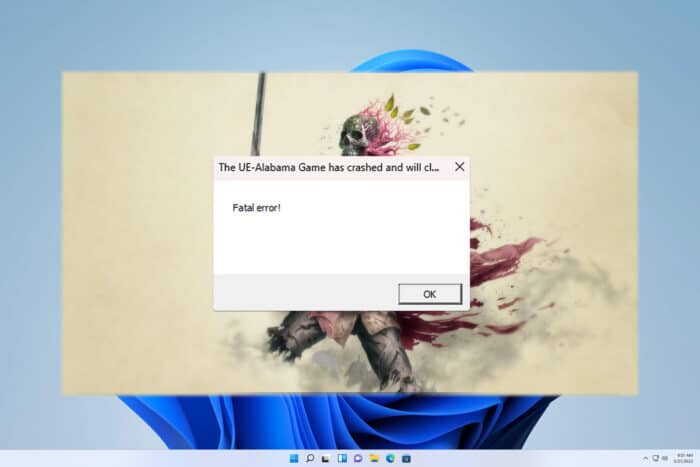 Se você adquiriu Avowed recentemente, pode notar que o jogo continua travando. Esse problema impedirá que você jogue, mas há uma maneira de consertá-lo, e neste guia, vamos mostrar como resolver isso.
Se você adquiriu Avowed recentemente, pode notar que o jogo continua travando. Esse problema impedirá que você jogue, mas há uma maneira de consertá-lo, e neste guia, vamos mostrar como resolver isso.
O que posso fazer se Avowed continuar travando?
Desativar Qualidade de Pós-Processamento
- Inicie o jogo e vá para as configurações gráficas.
- Localize Qualidade de Pós-Processamento e defina como Baixa.
- Salve as alterações e tente iniciar o jogo.
Erro Avowed O jogo UE-Alabama travou e será fechado
1. Desative o RayTracing
- Pressione a tecla do Windows + R e digite %localappdata%.
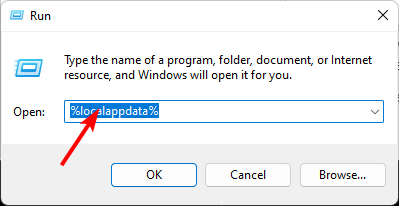
-
Em seguida, vá para
/alabama/saved/config - Localize o arquivo de configuração e desative o RayTracing.
2. Desative o Nvidia Reflex Low Latency
- Inicie o jogo.
- Vá para as configurações gráficas e desative Nvidia Reflex Low Latency.
- Salve as alterações.
3. Reduza a Frequência do seu CPU Intel
- Baixe o Intel Extreme Tuning Utility.
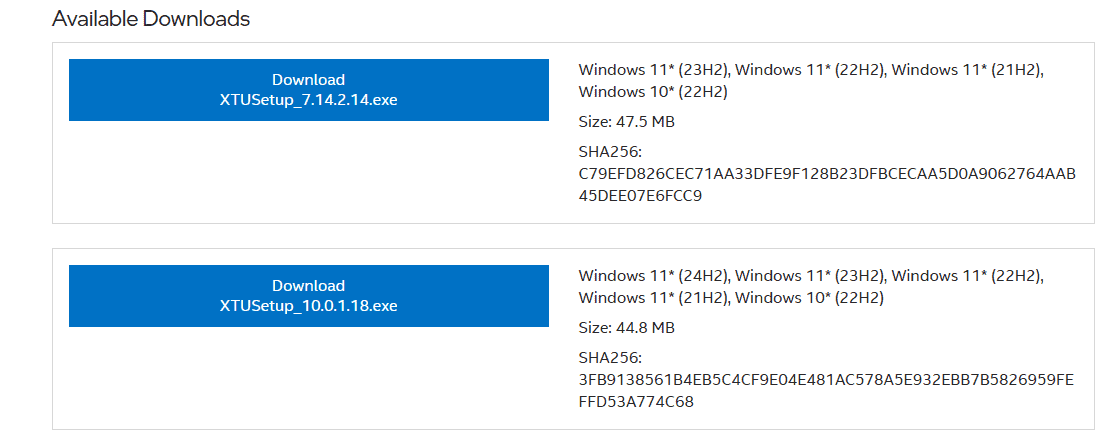
- Execute o software.
- Defina o Rácio de Núcleo de Desempenho para um valor mais baixo, como 52x ou 51x.
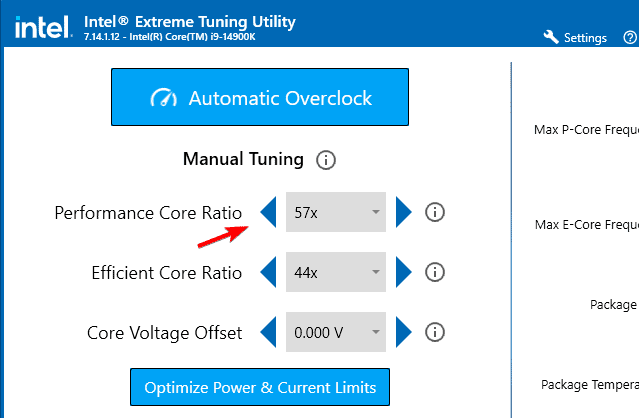
- Clique em Aplicar para salvar as alterações.
Isso geralmente afeta as 13ª e 14ª gerações da Intel, mas outras gerações também podem ser afetadas. Outros usuários sugeriram que remover configurações de overclock ou underclock ajudou, então experimente também.
4. Baixe drivers Nvidia mais antigos
- Use o Display Driver Uninstaller para remover seu driver Nvidia atual.
- Em seguida, baixe o driver Nvidia 561.09.
- Após instalar o driver, verifique se o problema foi resolvido.
Avowed trava ao compilar os shaders do jogo
1. Execute o jogo em Modo de Compatibilidade
- Localize o atalho do jogo, clique com o botão direito sobre ele e escolha Propriedades.
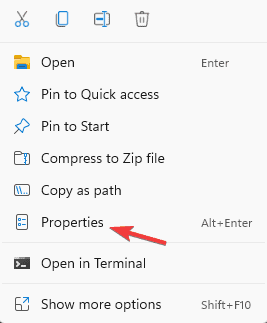
- Navegue até a aba Compatibilidade.
- Marque Executar este software em Modo de Compatibilidade para e selecione Windows 8.
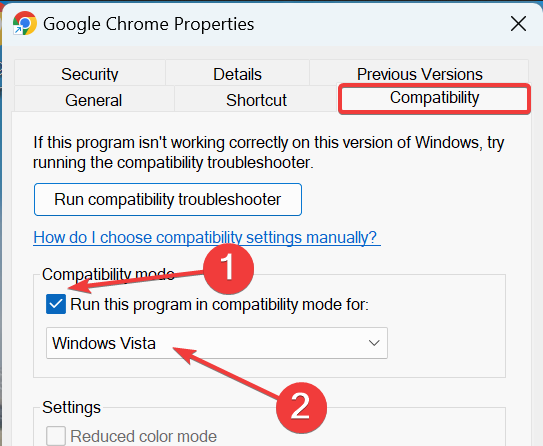
- Marque Executar o software como administrador.
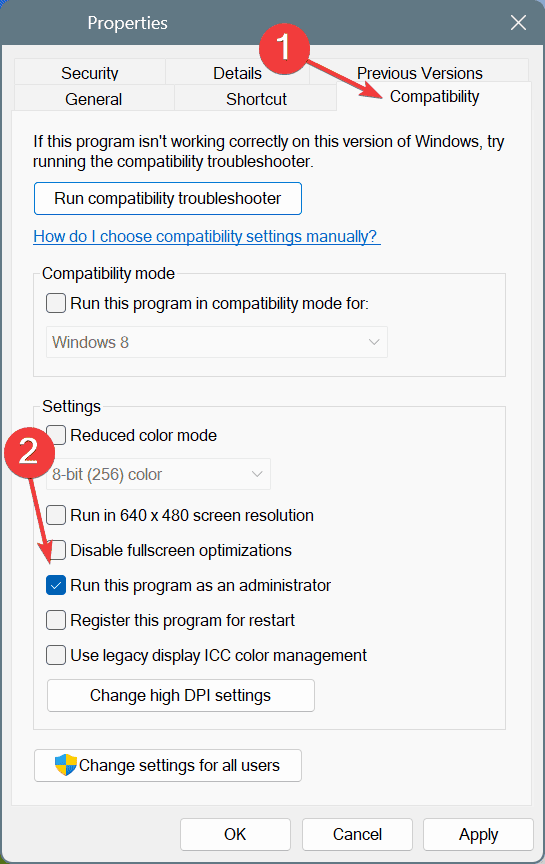
- Por fim, marque Desativar otimizações de tela cheia.
- Clique em Aplicar e OK para salvar as alterações. Leia mais sobre este tópico
- Você sabia que ‘Rhythm Nation’ de Janet Jackson travou laptops Windows por anos?
2. Execute o jogo com o parâmetro dx11
- Abra Steam, clique com o botão direito em Avowed e escolha Propriedades.
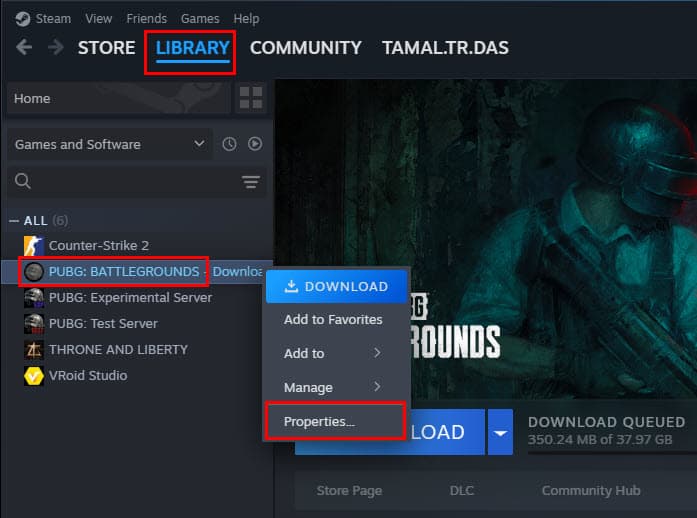
- Na aba Geral, localize as Opções de Lançamento.
- Insira -dx11 e salve as alterações.

3. Ajuste o registro
- Pressione a tecla do Windows + R e digite regedit.
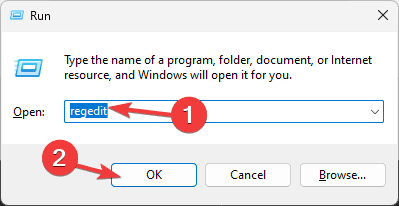
-
Navegue até
Computer\HKEY_LOCAL_MACHINE\SOFTWARE\Microsoft\Cryptography - Clique duas vezes em MachineGuid no painel direito.
- Altere seu valor para d1eb246e-6243-4460-a88e-5d4e52b1ef6b e salve as alterações.
4. Reinstale o jogo
- Instale os drivers gráficos mais recentes.
- Remova o jogo.
- Instale-o novamente.
Avowed tremendo
Use mods
- Baixe o modo Optimized Tweaks. Selecione Download Manual.
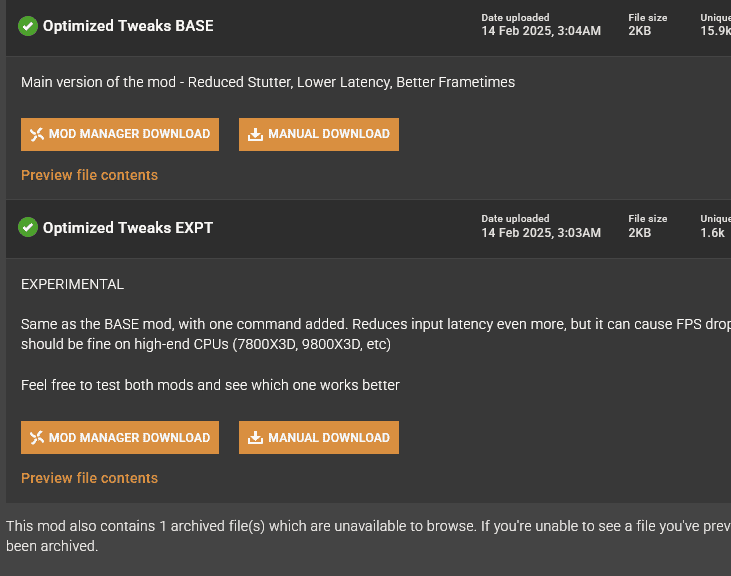
-
Em seguida, vá para
\Avowed\Content\Alabama\Content\Paks - Crie uma nova pasta e nomeie-a como ~mods
- Extraia o ~AVDoptimizedTweaksBASE_P.pak do arquivo baixado para a pasta ~mods.
- Opcional: Defina os quadros como Ilimitado e desative a Sincronização Vertical.
Se você não quiser usar mods, atualize o suporte a DLSS 3 e FG no jogo usando o trocador de DLSS.
Esses são apenas alguns dos métodos que você pode usar se Avowed continuar travando no seu PC. Esse não é o único problema, e escrevemos um guia sobre o que fazer se Avowed não estiver funcionando assim como um guia sobre Avowed LowLevelFatalError.













